- I Migliori Registratori Schermo
- 10 Migliori Software Gratis per Registrare Video
- Migliori Registratori per Giochi
- Migliori Screen Recorder per iOS
- Migliori Screen Recorder per Android
- Guide per Registrare Schermo
- Come Registrare Video in Streaming
- Come Estrarre l'Audio da Video
- Come Registrare un Webinar
- Scarica Filmora per registrare schermo:
- Provalo gratuitamente Provalo gratuitamente
Recensione di Fraps Screen Recorder
Aggiornato il 14/05/2024• Soluzioni comprovate
Se vi piace registrare i videogiochi, Fraps può aiutarvi a portare il vostro canale YouTube a nuovi livelli. A causa del suo nome, potrebbe sembrare un programma complesso, anche se è piuttosto popolare tra gli utenti di Windows. Questa utility è anche compatibile con i giochi che utilizzano la grafica OpenGL o DirectX. Quando si parla di FRAPS, molte cose elevano lo standard, ma la concorrenza che offre alle sue controparti, pur rimanendo accessibile, è impareggiabile. Anche le versioni precedenti di Windows, come Windows XP, sono supportate da FRAPS. Questa funzione è eccezionale perché non è disponibile in nessun altro registratore di schermo. D'altra parte, è semplice da usare e dispone di una fluida funzione di trascinamento che lo eleva al vertice della gerarchia.
Fraps è uno dei programmi di terze parti più conosciuti dai giocatori di PC, grazie alle sue funzioni di benchmarking gratuite e semplici, in grado di testare le prestazioni di quasi tutti i giochi. È anche un metodo semplice per inserire un contatore di frame rate nell'angolo dello schermo per tenere d'occhio le prestazioni del gioco secondo per secondo. FRAPS è in grado di catturare fino a 7680 x 4800 a frame rate personalizzati che vanno da 1 a 120 fotogrammi al secondo, distinguendosi così dai suoi colleghi. Tra le funzioni disponibili, le chiamate Skype da giochi online o videogiochi. Può anche registrare i suoni attraverso un microfono, il che lo rende il più versatile di tutte le opzioni finora disponibili. Non c'è modo di catturare i filmati della webcam o di creare una linea temporale. Inoltre, non può aggiungere titoli video o catturare l'audio dal sistema. Nessuno di questi inconvenienti, a nostro avviso, è rilevante per gli appassionati di registrazione di videogiochi. Nonostante il basso costo e la flessibilità, il FRAPS presenta numerosi inconvenienti.
1. Scaricare e installare
Fraps può anche registrare video delle vostre sessioni di gioco, ma a differenza degli altri strumenti della nostra panoramica sui software di cattura del gameplay, dovete pagare per utilizzare tutte le funzioni di registrazione video del programma. L'avvio a icona, la visualizzazione sempre dall'alto, la visualizzazione dello stato sul display LCD, la riduzione a icona esclusivamente nella barra delle applicazioni e altre opzioni sono disponibili nelle impostazioni generali di Fraps. I giochi che utilizzano le tecnologie OpenGL e DirectX sono compatibili con il sistema.
SCARICA LINK : FRAPS
2. Come registrare lo schermo con Fraps
Passo 1 : Quando si avvia Fraps per la prima volta, si nota che non c'è molto da fare. In questa piccola finestra sono presenti quattro schede : Generale, FPS, Filmati e Schermate.
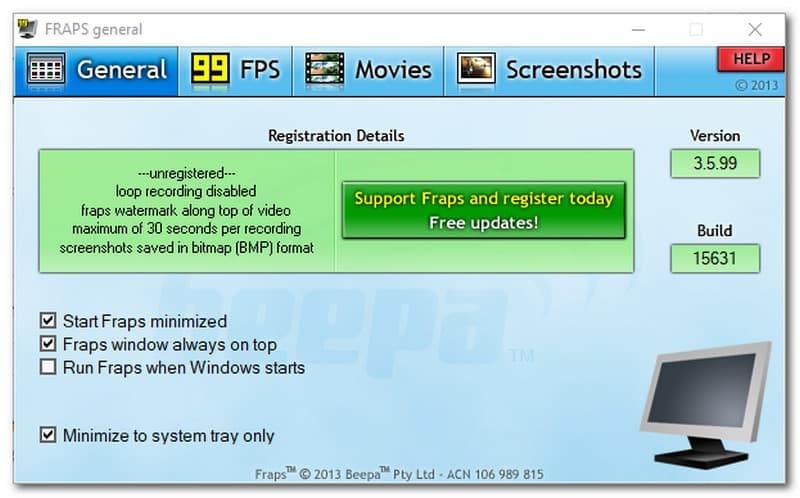
Passo 2 : Lo strumento di benchmarking di Fraps si trova nella scheda FPS. Quando Fraps è attivo, il contatore del framerate è sempre visibile nel gioco. Se si desidera registrare un benchmark mentre si gioca, è sufficiente premere F11, ma prima è necessario regolare i parametri di benchmark in FPS > Impostazioni benchmark in base alle proprie esigenze.
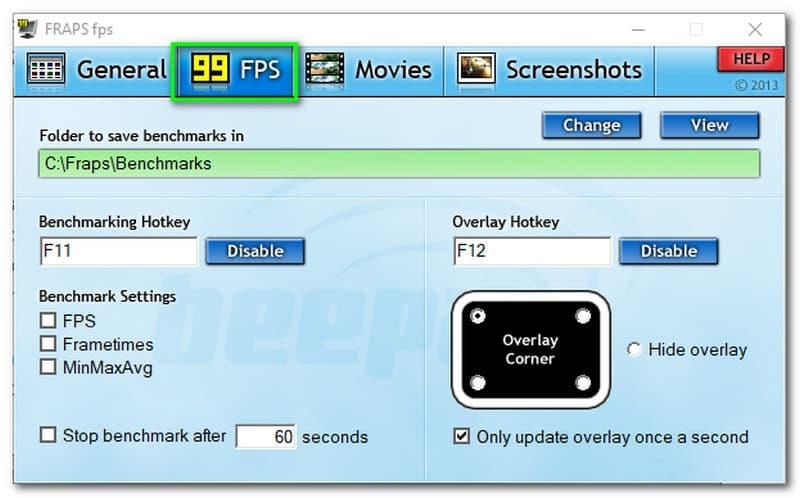
Passo 3 : Interrompere la registrazione, quindi andare alla scheda Filmati per vedere come Fraps sta registrando la gioco. Alcune scelte sono accessibili nella versione gratuita, mentre altre non lo sono. La lunghezza del loop buffer è disattivata, il che consente di utilizzare il tasto di scelta rapida per registrare gli ultimi "X" secondi di gioco. È tuttavia possibile scegliere se si desidera una registrazione a pieno formato o a metà formato e selezionare la frequenza massima dei fotogrammi durante la registrazione. È inoltre possibile modificare le impostazioni di acquisizione del suono, registrare il microfono, nascondere o mostrare il puntatore del mouse, bloccare il framerate durante la registrazione e acquisire RGB senza perdite.
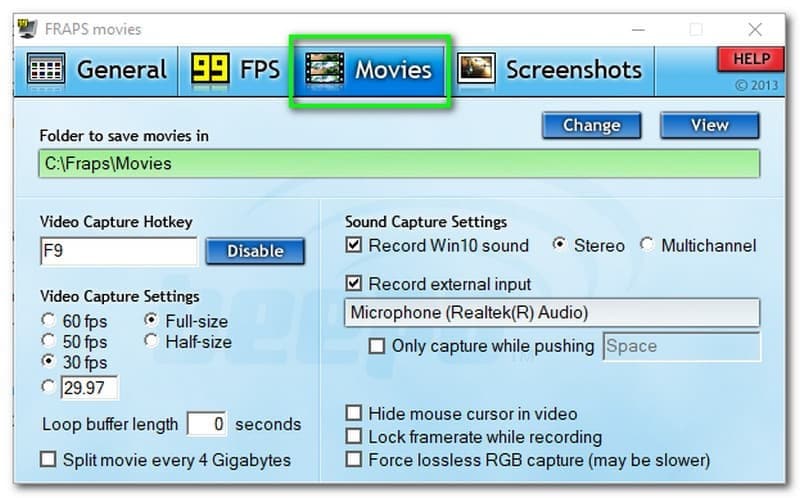
3. Vantaggi e svantaggi
Il numero di fotogrammi al secondo (FPS) può essere visualizzato dagli utenti nell'angolo dello schermo. Dopo aver acquisito un'immagine, la piattaforma le assegna automaticamente un nome e una data. Include anche funzioni per i file video, come l'occultamento del cursore del filmato, il 3D stereoscopico e la cattura RGB.
Vantaggi :
-
Fraps consente di registrare giochi DirectX o OpenGL di alta qualità.
-
Consente di visualizzare il numero di fotogrammi al secondo (FPS) ricevuti.
-
È inoltre possibile scattare un'istantanea della schermata in qualsiasi intervallo di tempo utilizzando Fraps.
-
Consente di registrare giochi DirectX e OpenGL di alta qualità.
-
È gratuito per la visualizzazione della frequenza dei fotogrammi e il benchmarking, ed è gratuito per l'acquisizione di video con alcune restrizioni (limite di tempo di 30 secondi).
-
Consente di registrare contemporaneamente le giochi con l'audio del computer e la propria voce.
Svantaggio :
-
Non è possibile registrare lo schermo del computer, la webcam o la videocamera facciale.
-
Il Microsoft Store non consente di registrare giochi DirectX 12 o Windows.
-
Non è possibile registrare lo schermo del computer o la webcam.
-
Non è possibile pubblicare un video catturato su YouTube o Vimeo.
-
La versione per Mac di Fraps Screen Recorder non è attualmente disponibile.
4. La migliore alternativa a Fraps
Uno dei problemi principali potrebbe avere un impatto sulle prestazioni interne del gioco. Quando si usa Frap Screen Recorder per registrare, la qualità della registrazione si degrada di circa il 13%. Il gioco può creare lag e rallentamenti sul computer e la ragione di ciò può essere dovuta alle impostazioni elevate del gioco; pertanto, il gioco dovrebbe essere regolato al livello più basso e giocato a una risoluzione inferiore. Fraps Screen Recorder non soddisfa le vostre esigenze e questo è uno dei motivi per cui state cercando una soluzione. Sì, capisco perché. Fraps Screen Recorder è un'applicazione unica per la registrazione dello schermo. Filmora Screen Recorder è un'altra scelta per Fraps Screen Recorder. Questo programma di registrazione dello schermo è abbastanza flessibile.
Può anche catturare l'audio del sistema di telecamere e aggiungervi il parlato utilizzando il microfono. Dispone inoltre di un registratore di giochi separato con il quale è possibile registrare qualsiasi gioco. È possibile utilizzare il registratore per PC per registrare le partite eseguendo il mirroring sul computer. Wondershare Filmora è uno strumento per Windows e Mac che consente di creare demo professionali e video istruttivi utilizzando la registrazione dello schermo del PC. È la migliore alternativa a Fraps screen recorder mac. Il programma include centinaia di meravigliose funzioni per aiutarvi a creare dimostrazioni professionali ed esercizi di formazione video utilizzando gli strumenti integrati. Per saperne di più su queste funzionalità applicative, abbiamo illustrato tutte le migliori caratteristiche del prodotto e come utilizzarle. Li trovate elencati di seguito.
 Garanzia di Download Sicuro, zero malware
Garanzia di Download Sicuro, zero malware
 Garanzia di Download Sicuro, zero malware
Garanzia di Download Sicuro, zero malware
(vai a scaricare Filmora mobile sul tuo dispositivo mobile tramite Appstore e GooglePlay).
*Le informazioni sul prodotto e sulla fatturazione ti verranno inviate via email dopo l'acquisto.
Passi per utilizzare Filmora
Di seguito sono riportate le istruzioni complete, passo dopo passo, per abituarsi rapidamente a questa cassetta degli attrezzi. Per saperne di più su Filmora, andate qui.
Passo 1. Ottenere il software
Per iniziare a usare questo programma, visitate i seguenti link, che abbiamo diviso in sezioni per utenti Windows e Mac. Dopo aver completato l'installazione, avviare il registratore di schermo utilizzando il pulsante File>Nuova registrazione, come mostrato di seguito :

Passo 2. Personalizzare la schermata di registrazione
Il passo successivo consiste nell'utilizzare gli strumenti completamente configurabili per configurare lo schermo ai fini della registrazione. È inoltre possibile scegliere la frequenza dei fotogrammi e l'area della schermata di registrazione da includere nelle registrazioni.

Passo 3. Avvio/arresto della registrazione
Una volta terminate le modifiche, premere il pulsante di registrazione per iniziare subito a registrare la schermata. È sufficiente premere il pulsante rosso delineato per catturare tutto ciò che accade nell'area di registrazione.

Infine, è necessario inviare manualmente la registrazione facendo clic sul pulsante Stop, che termina la registrazione e porta all'editor.
Passo 4. Esportare o condividere le registrazioni
Infine, è possibile salvare il video con il montaggio nella posizione selezionata sul PC, oppure pubblicarlo su YouTube con un semplice clic sulla barra dei menu di YouTube.

Conclusione
Se si utilizza già Fraps per il benchmarking o semplicemente per tenere traccia dei framerate, potrebbe avere senso utilizzarlo anche per brevi frammenti di registrazione di 30 secondi. Filmora è il vostro compagno per tutte le stagioni se volete rendere le riprese una parte fondamentale delle vostre sessioni di gioco. Di conseguenza, non possiamo negare che Filmora Screen Recorder superi Fraps Screen Recorder in termini di funzioni.

Il programma di montaggio video potenziato dall'IA, superpotente e facile da usare per tutti i creatori.
Provalo Gratis Provalo Gratis Provalo Gratis

![Recensione di EaseUS RecExperts [2022]](https://images.wondershare.com/filmora/article-images/filmora9-website-project-filmora.png)